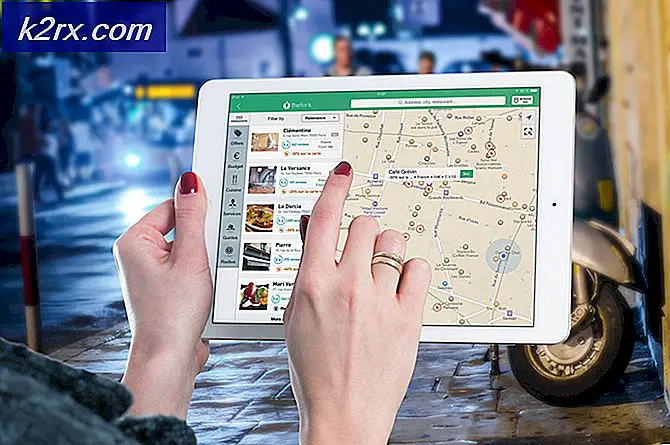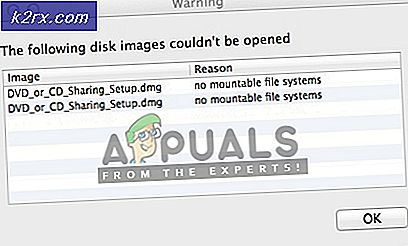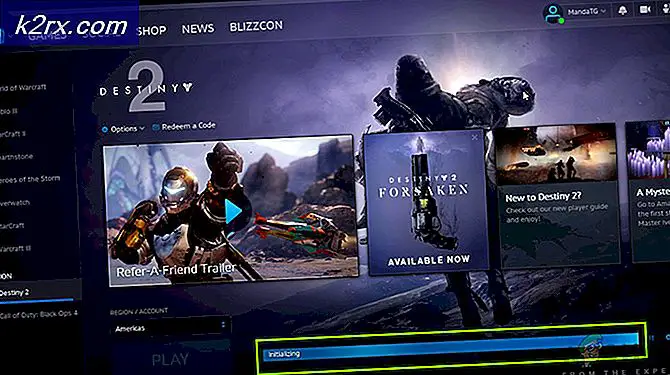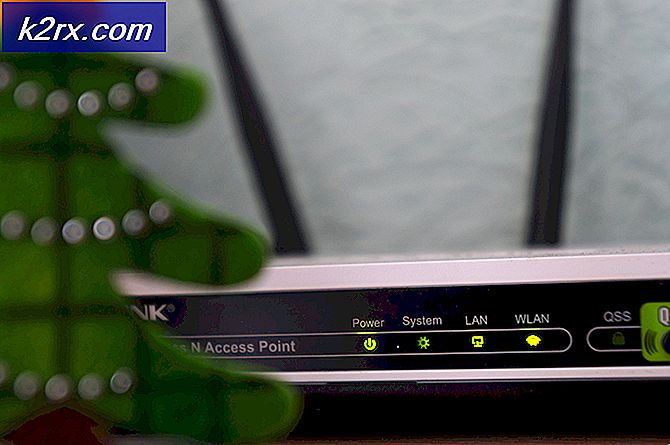Fix: Overwatch Crashing
Overwatch stiger til at være et af de mest populære spil nogensinde lanceret af Blizzard efter World of Warcraft. Det er et holdbaseret multiplayer-spil, hvor man spiller som førstepersonsskytter. Den er tilgængelig på flere forskellige platforme og giver brugerne mulighed for at deltage i et konkurrencedygtigt kamp online.
At være sagt at der har været talrige rapporter om spillet krasj, når brugeren spillede en konkurrencedygtig kamp eller spillet nægtede at starte. Denne adfærd blev multipliceret efter den seneste opdaterings hit Overwatch. Der kan være flere grunde til, at du måske oplever denne fejl. Det kan variere fra problemer i din hardware til dårlige software konfigurationer. Vi vil gennemgå dem en efter en og se om vi kan løse dette irriterende problem.
Tip: Du kan aktivere Windowed-tilstanden til at hjælpe dig med at fejle problemet. Hvis du ikke bruger Windowed-tilstand, vil du blive låst ud af Windows, indtil spillet er lydhør igen.
Løsning 1: Afinstallation af Razer Chroma SDK
Razer Chrome SDK gør det muligt for din computer automatisk at downloade og installere SDK-filer, når der opdages et Razer Chrome-periferi på dit system. Gennem dette implementeres også regelmæssige opdateringer, der adresserer fejlrettelser og støtte til nye produkter.
På trods af sine mange fordele er Chroma SDK kendt for at kollidere med spillet og få det til at enten gå ned eller forhindre det i at starte. Du kan prøve at afinstallere denne software og se om dette gør tricket.
- Tryk på Windows + R, skriv appwiz.c pl i dialogboksen og tryk på Enter.
- Her vises alle de programmer, der er installeret på din computer. Naviger gennem listen, indtil du finder softwaren, højreklik på den og vælg Afinstaller .
- Genstart computeren helt og prøv at starte spillet igen.
Tip: Hvis du har nogen form for baggrundsprocesser, der kører (f.eks. CCleaner eller Logitech), anbefales det at du afslutter dem helt. De er kendt for at forårsage konflikter. Denne løsning viser også dig at afinstallere alle Razer-produkter som Synapse, Cortex osv.
Løsning 2: Kontrollerer din GPU og deaktiverer Overclocking
Lad os flytte til hardware side, før vi fortsætter med mere omfattende softwarefejlfinding. Der er et par enkle checks, som skal sikres for ethvert spil. Din GPU's luftstrøm må ikke være indsnævret, og kernens tempererede system må ikke overstige den sikre grænse. Der var mange rapporter, der viste, at CPU'en eller GPU'ens kernemålerede stigning var en af grundene til, at spillet styrtede. Sørg for alt dette fungerer korrekt, før du fortsætter.
En anden ting for dig at bemærke er, at hvis du har overclocking aktiveret, bør du prøve at deaktivere . Mange brugere rapporterede, at overclocking forårsagede, at deres spil skulle krasje, især efter installation af den nyeste patch. Sørg for, at overclocking også er deaktiveret fra dit BIOS, før du kører spillet igen. Deaktivering af overclocking af både CPU og GPU .
Løsning 3: Afinstaller Microsoft Visual C ++
Microsoft Visual C ++ er et kommercielt, integreret udviklingsmiljø (IDE) til C, C ++ og CLI programmeringssprog. Den har værktøjer til at køre og fejle forskellige C ++-koden, herunder koden til Microsoft Windows API, DirectX API og Microsoft .NET Framework.
Der var dog mange rapporter indsendt af brugerne, der angav, at dette forårsagede nedbrud og afinstallation af det løst problemet med det samme. Du kan bruge den tilsvarende metode som i løsning 1 og prøve at afinstallere softwaren. Du kan altid geninstallere det, hvis det ikke virker for dig.
Løsning 4: Ændring af skærmopløsning
Hvis Overwatch ikke lanceres i første omgang eller vises forvrænget, betyder det sandsynligvis, at der er et problem med skærmopløsningen, eller der er nogle aspektforhold, der ikke understøttes. Du bør forsøge at ændre skærmens eller tv-skærmens opløsning, og prøv igen.
PRO TIP: Hvis problemet er med din computer eller en bærbar computer / notesbog, skal du prøve at bruge Reimage Plus-softwaren, som kan scanne lagrene og udskifte korrupte og manglende filer. Dette virker i de fleste tilfælde, hvor problemet er opstået på grund af systemkorruption. Du kan downloade Reimage Plus ved at klikke herHvis dette ikke virker, kan du prøve at køre spillet i vinduet vindue og se om dette gør tricket. Du kan få adgang til disse indstillinger ved at højreklikke på applikationen og navigere til kompatibilitetsfanen.
Løsning 5: Reparation af spil og nulstilling af indstillinger
En anden ting, som du kan prøve, er at reparere dit spil. Denne handling sikrer, at du ikke har nogen dårlige filer i dit system, der kan være en hindring. Følg trinene nedenfor for at reparere dit spil:
- Start Blizzard Battle.net applikationen på din computer.
- Vælg Overwatch fra listen over spil, klik på ikonet " Gears " for at åbne mulighederne og vælg Scan og Reparation .
- Efter starten skal du vente på, at reparationen er færdig. Når processen er færdig, skal du genstarte computeren og kontrollere, om du kan spille spillet.
Hvis reparation af spillet ikke løser problemet, kan du nulstille alle indstillingerne. Der er nogle spilindstillinger, som er uforenelige med visse hardware og nulstiller disse indstillinger, så værdierne bliver til en standardstatus og dermed fjerner eventuelle problemer (hvis nogen).
- Åbn programmet Battle.net på din computer.
- Vælg Overwatch fra listen over spil, klik på ikonet " Gears " for at åbne mulighederne og vælg Reset .
- Efter nulstilling skal du genstarte din computer og kontrollere, om krasningen er stoppet.
Løsning 6: Opdatering / rullning af grafikdrivere
Grafikkortproducenter ruller vores hyppige opdateringer til at inkludere flere funktioner og reducere fejl hele tiden. Du bør undersøge internettet, google din hardware og se, om der er nogen ledige drivere til rådighed for dig at installere. Enten dette eller du kan lade Windows automatisk opdatere dem til dig. Ikke desto mindre kan lidt forskning gøre fejlfinding lettere for dig.
Hvis opdateringen af driverne ikke virker for dig, skal du overveje at rulle driverne tilbage til en tidligere build . Det er ikke en overraskelse at vide, at nyere drivere nogle gange ikke er stabile eller er i konflikt med operativsystemet.
Bemærk: ignorér ikke Intel Display Drivers . Hvis din computer har Intel HD / UHD-drivere, selvom du bruger en anden, skal du sørge for, at de opdateres til den nyeste build.
- Installer værktøjet Display Driver Uninstaller . Du kan fortsætte uden dette trin, men dette sikrer, at der ikke er nogen rester af førerne.
- Når du har installeret Display Driver Uninstaller (DDU), skal du starte din computer i sikker tilstand . Du kan lære at starte din computer i sikker tilstand ved at læse vores artikel om den.
- Når du har startet din computer i sikker tilstand, skal du starte programmet, som netop blev installeret.
- Når du har startet programmet, skal du vælge den første indstilling Rens og genstart . Applikationen vil derefter automatisk afinstallere de installerede drivere og genstarte din computer i overensstemmelse hermed.
- Start computeren i normal tilstand, tryk på Windows + R, skriv devmgmt. msc i dialogboksen og tryk på Enter. Sandsynligvis vil standarddriverne blive installeret. Hvis ikke, højreklik på ethvert tomt rum og vælg Scan for hardwareændringer .
- Nu er der to muligheder. Enten kan du søge online for den nyeste driver til rådighed for din hardware fra producentens hjemmeside, såsom NVIDIA etc. (og installer manuelt), eller du kan lade Windows installere den nyeste version selv (søg efter opdateringer automatisk).
- Vi vil kigge på at installere automatisk. Højreklik på din hardware og vælg Opdater driver . Vælg den første mulighed Søg automatisk for opdateret driver software. Vælg den anden mulighed, hvis du opdaterer manuelt, og vælg Browse for driver og naviger til den placering, hvor du downloadede.
- Start computeren igen efter installation af driverne, start spillet og kontroller, om dette løser problemet.
Tip: Du bør også sørge for, at du har Intel-drev, har de nyeste drivere installeret.
PRO TIP: Hvis problemet er med din computer eller en bærbar computer / notesbog, skal du prøve at bruge Reimage Plus-softwaren, som kan scanne lagrene og udskifte korrupte og manglende filer. Dette virker i de fleste tilfælde, hvor problemet er opstået på grund af systemkorruption. Du kan downloade Reimage Plus ved at klikke her